Betulkan pemacu C penuh dan menunjukkan merah di Windows 10/11
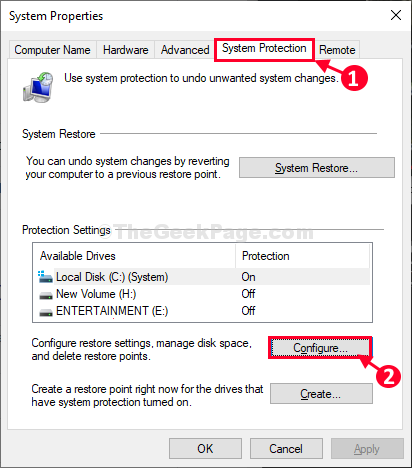
- 4702
- 639
- Dave Kreiger V
Kekurangan ruang di C: Drive dapat melambatkan komputer anda. Ia mempengaruhi masa boot, menurunkan pilihan penyimpanan cache, dan akhirnya menawarkan pengalaman yang terhenti kepada penggunanya. Untuk kebanyakan kes, pemacu C mengandungi bilangan yang tidak perlu Memulihkan mata, fail-fail sementara, Kemas kini Windows fail, dll. Mengosongkan butir -butir ini akan menyelesaikan masalah ini untuk anda.
Cuba pembetulan ini untuk membersihkan fail yang tidak perlu dan membasmi kekurangan masalah ruang
Isi kandungan
- Betulkan 1 - Lumpuhkan hibernasi untuk membersihkan banyak ruang
- Betulkan-2 padamkan mata pemulihan yang tidak perlu-
- FIX-3 Gunakan pembersihan cakera untuk membersihkan C: Drive-
- Betulkan-4 Cari fail besar dalam pemacu C dan padamkannya
- FIX-4 Nyahpasang program yang tidak perlu
- Betulkan-4 Meningkatkan cakera keras anda
Betulkan 1 - Lumpuhkan hibernasi untuk membersihkan banyak ruang
1- Cari cmd dalam kotak carian.
2 -Right klik dan Jalankan sebagai pentadbir.
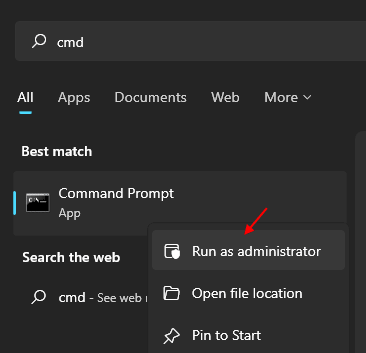
3 -sekarang, jalankan arahan yang diberikan di bawah.
powercfg /hibernate
4 - Tutup tetingkap CMD.
Juga baca, Cara Menghapus File Page.Sys dari PC Windows anda
Betulkan-2 padamkan mata pemulihan yang tidak perlu-
Memadam mata pemulihan yang tidak perlu akan menyelesaikan masalah ini untuk anda.
1. Tekan Kekunci windows+r untuk melancarkan Jalankan tetingkap di komputer anda.
2. Sekarang, salinan-paste atau taip "SYSDM.cpl"Dan kemudian memukul Masukkan.
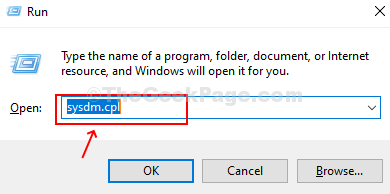
Sifat sistem Tetingkap akan dibuka.
3. Pergi ke "Perlindungan sistem"Tab.
4. Kemudian, klik pada "Konfigurasikan"Untuk mengkonfigurasi tetapan titik pemulihan, menguruskan ruang cakera.
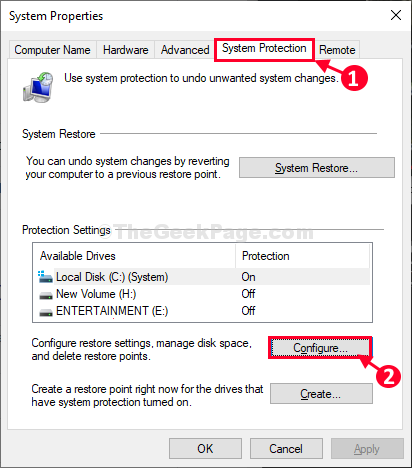
5. Anda boleh melihat 'Penggunaan Semasa:'yang merupakan ruang yang diperoleh oleh Memulihkan mata.
6. Klik pada "Padam"Untuk memadamkan mata pemulihan yang tidak perlu dari komputer anda.
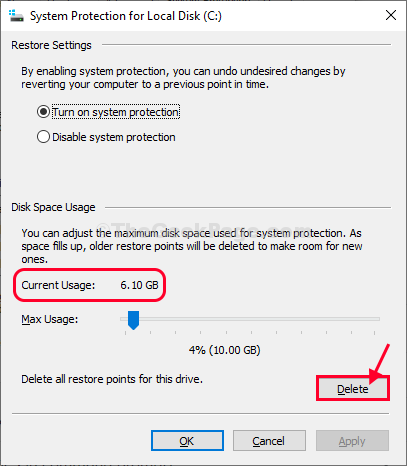
7. Klik pada "Teruskan"Untuk mengesahkan proses penghapusan.
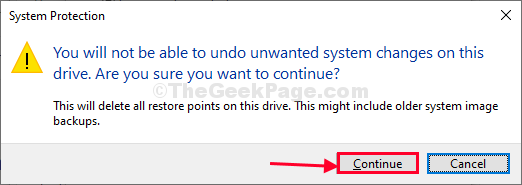
8. Pada langkah terakhir, klik pada "Memohon"Dan kemudian pada"okey"Untuk menyimpan perubahan pada komputer anda.
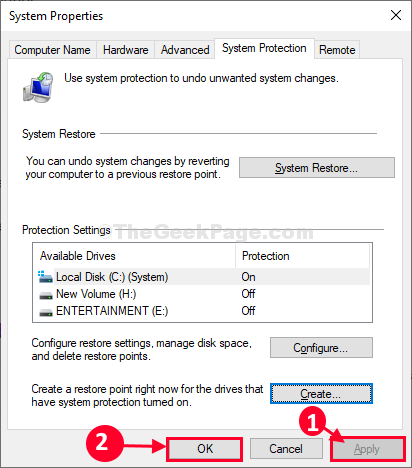
9. Tutup Sifat sistem tetingkap.
Anda akan melihat peningkatan ruang kosong di C: memandu.
FIX-3 Gunakan pembersihan cakera untuk membersihkan C: Drive-
Pembersihan cakera adalah alat yang baik untuk membersihkan fail yang tidak perlu dari pemacu anda.
1. Untuk melancarkan tetingkap Run, tekan Windows+R.
2. Sekarang, untuk melancarkan Pembersihan cakera, Salin tampal Perintah ini dalam Jalankan dan memukul Masukkan.
CleanMgr /Lowdisk
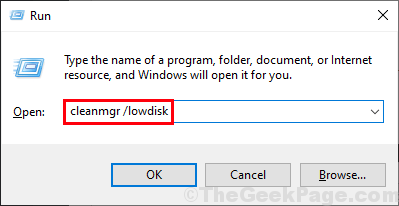
3. Dalam Pembersihan cakera: pemilihan pemacu tetingkap, dari pilihan "Pemacu:", Anda mesti memilih pemacu di mana anda telah memasang Windows.
(Bagi kami ia adalah 'c:')
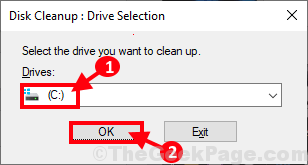
3. Sekarang, dalam "Fail untuk memadam:"Pilihan, periksa Semua pilihan dalam senarai.
4 -Klik ok untuk memadam fail.
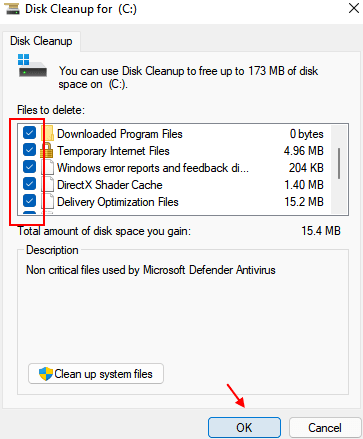
5 . Sekarang, klik pada Membersihkan fail sistem.
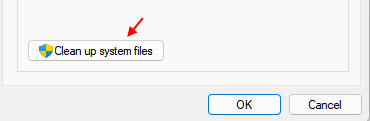
6 - Sekarang, pilih semua fail dan klik OK untuk memadamkannya.
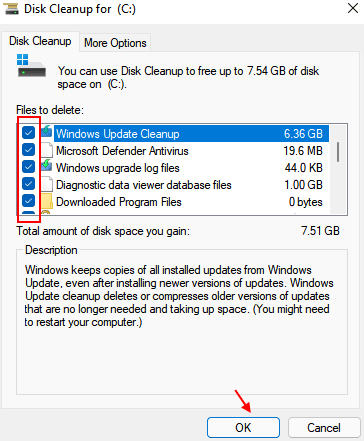
7. Apabila anda menerima mesej pengesahan, klik pada "Padam fail".
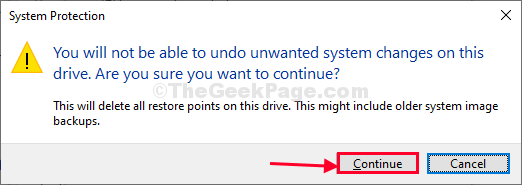
Pembersihan cakera proses akan mengambil masa beberapa minit untuk membersihkan semua fail sampah dari sistem anda.
Setelah proses pembersihan selesai, Reboot komputer anda. Ia harus membersihkan sejumlah besar fail sampah dari komputer anda.
Betulkan-4 Cari fail besar dalam pemacu C dan padamkannya
1- Pastikan fail tersembunyi ditunjukkan. Untuk carian itu Pilihan Explorer File dalam kotak carian.
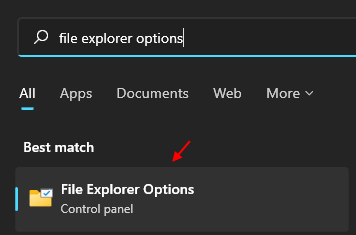
Tab 2-Klik pada Pandangan.
3 - Pilihan Semak, Tunjukkan fail tersembunyi
4 -klik pada Memohon dan okey.
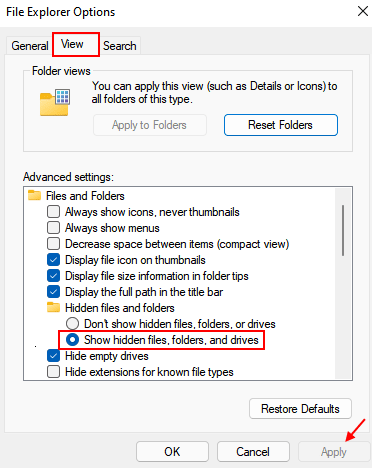
5 -Sekarang, Buka Penjelajah Fail Buka
6 - Saiz carian:> 500MB dalam kotak carian.
7 - Padam fail yang tidak berguna, seperti video lama, fail besar yang boleh anda padamkan untuk membersihkan C Drive.
FIX-4 Nyahpasang program yang tidak perlu
1 - Buka Jalankan dengan gabungan menekan Tingkap kunci dan R kunci
2 -sekarang, tulis Appwiz.cpl di dalamnya dan klik Okey butang
3 - Sekarang, klik pada saiz Untuk menyusun perisian yang dipasang dengan penggunaan cakera.
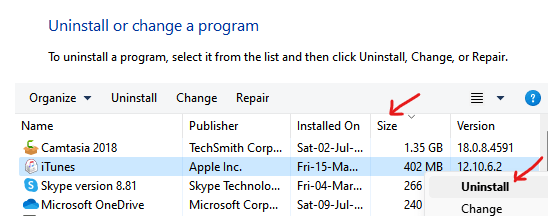
4 - sekarang, Nyahpasang Program yang tidak perlu yang anda tidak perlukan.
Betulkan-4 Meningkatkan cakera keras anda
Sekiranya semuanya gagal, maka menaik taraf cakera keras untuk saiz yang lebih besar adalah penyelesaian terbaik.
- « Cara Menghapus Sejarah Carian Cortana di Windows 10?
- USB terus melepaskan dan menyambung semula isu di Windows 10/11 »

